К PS4 можно подключить большинство проводных наушников, но нельзя подключить какие-либо наушники Bluetooth. должно быть Наушники, совместимые с PS4 , что заставит вас потратить не менее 60 долларов. Многие люди спрашивали, могут ли они доставить AirPods на его PS4. Ответ положительный, но с дополнительными шагами. Не допускается PS4 Подключите внешние динамики, но если вы действительно хотите пойти по этому пути, я составил список способов, которые вы можете использовать для маршрутизации звука с вашего PS4 иИспользуйте AirPods Или любые другие Bluetooth-наушники.

AirPods - это больше типов Беспроводные наушники самый популярный из выпущенных на данный момент. Они отлично подходят для телефона благодаря простоте использования, небольшому размеру и легкому сопряжению. Мы так много используем AirPods, что нас разочаровывает то, что если мы хотим использовать наушники с PS4, AirPods - не вариант.
Как мы уже говорили, Playstation 4 сама по себе не поддерживает Bluetooth аудио. Попробуйте сами, переведя свои AirPods - или любые другие наушники Bluetooth - в режим сопряжения, а затем перейдите к Настройки -> Устройства -> Устройства Bluetooth и прокрутите вниз, пока не увидите AirPods. Когда вы пытаетесь подключить его, PS4 распознает его как аудиоустройство и спрашивает, хотите ли вы выполнить его сопряжение, прежде чем, наконец, предупредит вас, что Аудио Bluetooth не поддерживается.
Как использовать AirPods с PS4
Решения, которые я нашел, относительно недороги и могут использоваться с Bluetooth наушники ваши существующие Airpods. Вот все способы использования Airpods с PS4. Первый метод использует официальное приложение PS4, доступное как для Android, так и для iOS. Второй метод предполагает использование компьютера для маршрутизации звука с телевизора на AirPods. Наконец, третий и четвертый методы включают покупку ключа, который подключает ваши беспроводные наушники к PS4. Давайте подробно рассмотрим каждый метод.
1. Используйте приложение PS4 Remote Play.
Это самый простой метод из списка. PS4 запущен недавно Приложение Remote Play на Android и iOS, что позволяет Играйте в свои любимые игры для PS4 На Android и iOS, если ваш смартфон и PS4 подключены к одной и той же сети Wi-Fi. По сути, он создает удаленное соединение, которое не только помогает вам смотреть на экране смартфона, но также показывает элементы управления PS4 на экране Android. Для того, чтобы этот метод работал, вам понадобятся следующие предметы;
- Смартфон iPhone или Android
- контролер DS4
- AirPods
- PS4
Этот метод работает только для iPhone под управлением iOS13, поэтому убедитесь, что на вашем iPhone установлена последняя версия. Для устройств Android этот метод работает на любой версии Android выше 5.0. Поскольку шаги для Android и iOS абсолютно одинаковы, вы сможете без особых усилий выполнить их на обоих устройствах.
Шаг 1: Загрузите и установите приложение Remote Play из App Store و Play Маркет Для вашего iPhone и Android-смартфонов соответственно.
Шаг 2: Обязательно активируйте Функция удаленного воспроизведения На своей PS4 вы можете перейти к Настройки -> Настройки подключения к удаленному воспроизведению -> Проверить, включено ли удаленное воспроизведение на PS4. Теперь откройте приложение »Удаленное воспроизведениеи зарегистрируйте устройство на своем PSNaccount. Входить Учетные данные PSN на странице входа и дождитесь завершения всего процесса.
Вы также можете зарегистрироваться вручную, введя код, в системе PS4 перейдите в Настройки -> Настройки подключения к удаленному воспроизведению -> Добавить устройство -> Код. Введите этот код в приложение Remote Play и коснитесь Регистрация.
Шаг 3: Ваше устройство автоматически подключится к вашей PS4, и вы сможете видеть экран и элементы управления на экране смартфона.
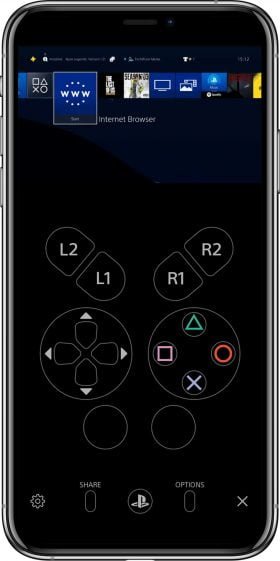
Шаг 4: Теперь просто подключите AirPods к смартфону, зайдя в настройки Bluetooth вашего устройства. Если вы раньше использовали приложение Remote Play, вы знаете, что всякий раз, когда вы устанавливаете удаленное соединение с приложением, контроллер DS4 автоматически отключается, а если вы снова подключаете его к PS4, Remote Play отключается. Чтобы обойти это, просто подключите контроллер DS4 к смартфону и наслаждайтесь игрой.
Этот метод не является полностью безупречным, вы получаете несколько моментов дрожания во время игры, поскольку звук и нажатия клавиш контроллера маршрутизируются через приложение, но если ваша сеть имеет хорошую скорость, у вас не будет никаких проблем при игре в обычные игры иГоловоломки. Поскольку ваш контроллер подключен через смартфон, вы можете получить или не получить тактильную обратную связь. В общем, если хотите Используйте AirPods С PS4 вам придется пойти на компромисс в отношении этих функций.
Однако, если у вас нет iPhone с iOS13 или ваш смартфон Android не поддерживает приложение Remote Play. Вы можете проверить другие методы в этом списке.
2. Использование компьютера
Для того, чтобы этот метод работал, вам понадобятся следующие предметы;
- Компьютер с разъемом 3.5 мм
- Кабель Aux
- AirPods
Шаг 1: Подключите PS4 к телевизору через HDMI. Вы найдете порт на задней панели телевизора. Другой конец кабеля подключите к порту HDMI на PS4.
Большинство телевизоров оснащены портами аудиовыхода. Это может быть RF, оптический, 3.5 мм или комбинация всех трех.
Шаг 2: Мы подключим кабель Aux к порту 3.5 мм на задней панели телевизора, и, вероятно, над ним будет значок наушников.
Шаг 3: После проверки входа AUX подключите один конец к телевизору, а другой к компьютеру.
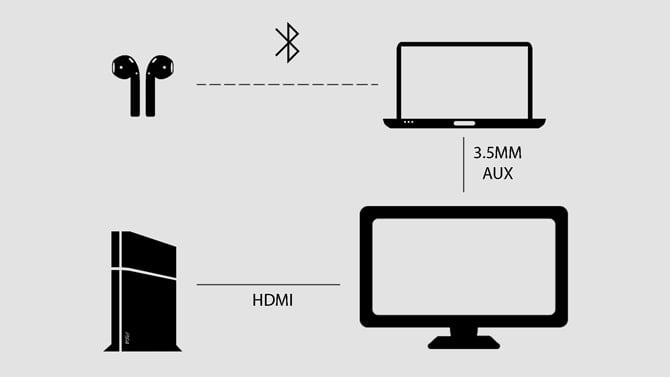
Некоторые компьютеры имеют отдельные порты для наушников и микрофона, а в более новых моделях реализован гибридный разъем, который можно использовать в качестве наушников или микрофона. Аппаратная часть завершена.
Шаг 4: Откройте панель управления на своем компьютере и нажмите «Оборудование и звук».
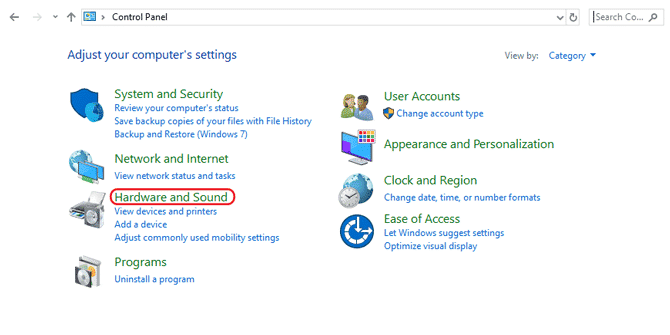
Это откроет новую страницу в окне, где вы можете добавить устройства, изменить параметры питания и т. Д.
Шаг 5: Нажмите "звук" чтобы открыть настройки.
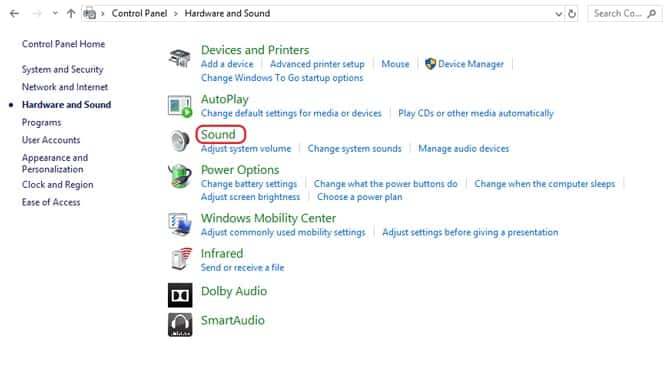
В звуковом диалоге показаны все устройства, подключенные к вашему компьютеру, включая только что созданный микрофон.
Шаг 6: Перейти на вкладку "Регистрация" Убедитесь, что кабель Aux подключен к выходному порту микрофона на компьютере, иначе он не появится в списке.
Шаг 7: Щелкните правой кнопкой мыши параметр «Внешний микрофон» в списке и выберите ئصائص , чтобы открыть окно свойств.
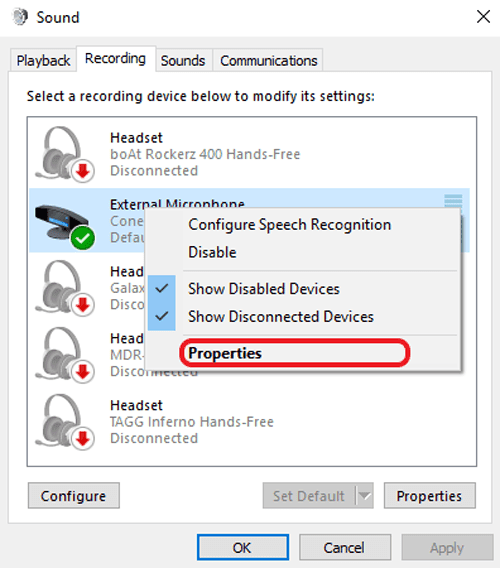
Шаг 8: Щелкните вкладку "Слушать" Установите флажок перед "Слушай это устройство».
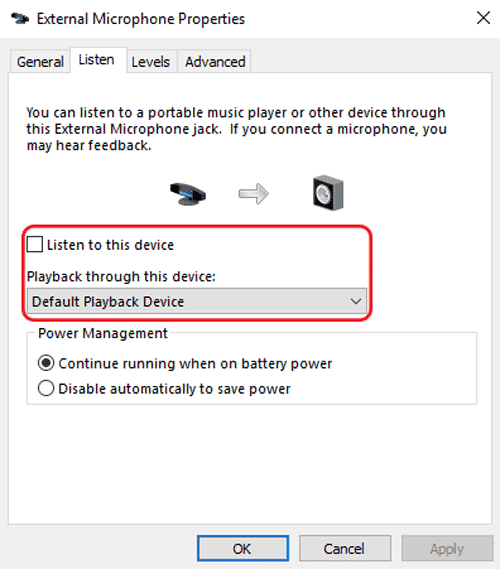
Теперь ваш компьютер будет воспроизводить звук, который он улавливает через порт микрофона, и воспроизводить его на аудиовыходе по умолчанию.
Шаг 9: Просто подключите свои AirPods к компьютеру и запустите игру, и звук будет проходить через ваши AirPods. элегантный.
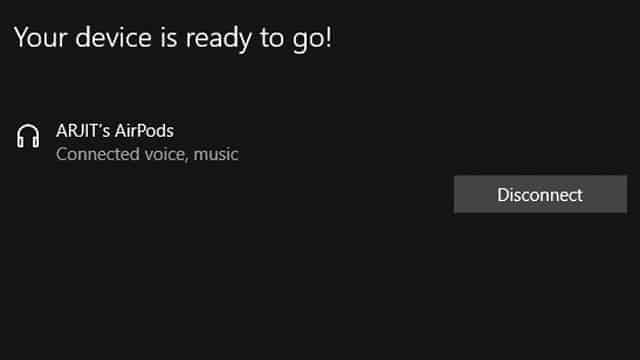
Я рекомендовал этот метод, потому что вам не нужно покупать для этого ключ, только если у вас есть компьютер рядом с игровой машиной. Он работает так же и дает вам больше гибкости. Однако есть одно предостережение: вы можете использовать этот метод только в том случае, если вам не нужно Функция чата. Поскольку он только направляет звук из PS4 В AirPods, и если вы собираетесь играть Многопользовательские игры Единственный вариант - приобрести наушники с сертификатом PS.

3. Используйте передатчик Bluetooth для передачи звука с телевизора на PS4.
У меня был этот донгл, который я хотел попробовать и посмотреть, работает ли он с PS4. Если у вас нет компьютера или вы не хотите использовать его для какой-то конкретной цели, вы можете купить Этот ключ от Amazon. Он стоит около 30 долларов и работает с любым устройством, имеющим разъем для наушников 3.5 мм. Не только будет полезно подключить ваши AirPods к PS4, но вы также сможете использовать его для просмотра телевизора, не мешая другим, или подключить ключ к стереосистеме или проигрывателю виниловых пластинок, чтобы вы могли слушать музыку на своих беспроводных наушниках или AirPods.
Для работы этого метода вам потребуются следующие предметы:
- Пара беспроводных наушников Bluetooth или AirPods
- Передатчик Bluetooth С поддержкой Aux.
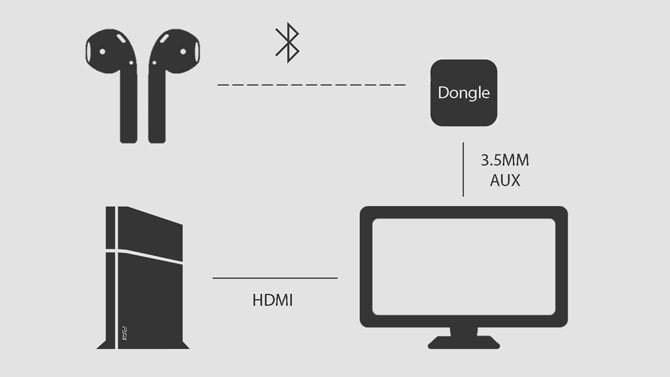
Шаг 1: Подключите телевизор и PS4 с помощью кабеля HDMI.
Шаг 2: Подключите ключ к телевизору с помощью кабеля Aux 3.5 мм.
Шаг 3: Переведите ключ в режим сопряжения, нажав и удерживая кнопку на ключе.
Шаг 4: Переведите наушники в режим сопряжения, нажав и удерживая AirPods.
Шаг 5: Донгл и AirPods автоматически подключатся друг к другу, и вы сможете начать прослушивание звука с Ваш PS4 через AirPods.
Этот ключ можно использовать с любым устройством, у которого есть разъем для наушников, но это требует дополнительных действий и подключается к телевизору вместо PS4. Есть и другие ключи, которые подключаются Непосредственно на PS4 Затем он сокращает одну точку отказа (вспомогательный кабель).
4. Используйте Bluetooth-ключ для подключения AirPods к PS4.
Это самое простое решение, если вы хотите подключить свои AirPods к PS4. Учитывая простоту использования, он также имеет свою цену. У Amazon есть много вариантов, которые отлично подойдут. что Bluetooth Dongle 30 долларов - это Bluetooth-передатчик, который подключается к USB-порту PS4. Затем вы можете подключить к этому ключу любые наушники Bluetooth, и вы получите звук через AirPods.
Для работы этого метода вам потребуются следующие элементы:
- Пара беспроводных наушников
- ключ bluetooth Совместим с PS4
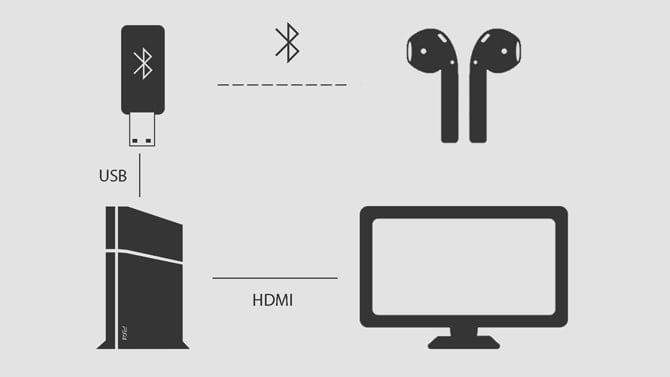
Шаг 1: Подключите телевизор и PS4 с помощью кабеля HDMI.
Шаг 2: Подключите ключ к телевизору через порт USB на PS4.
Шаг 3: Переведите ключ в режим сопряжения, нажав и удерживая кнопку на ключе.
Шаг 4: Переведите AirPods в режим сопряжения, нажав и удерживая кнопку.
Шаг 5: Донгл и AirPods автоматически подключатся друг к другу, и вы сможете начать прослушивание звука со своего PS4 через AirPods.
Он работает так же, как и любое другое устройство Bluetooth, и лучше всего - Plug-Play. Вы можете просто подключить его к PS4, и он автоматически обнаружит ключ. Однако вы все равно можете проверить, подключено ли устройство в настройках.
Перейти к "Настройки> «Устройства»> «Аудиоустройства»> «Вход и выход»> «USB-гарнитура Avantree.».
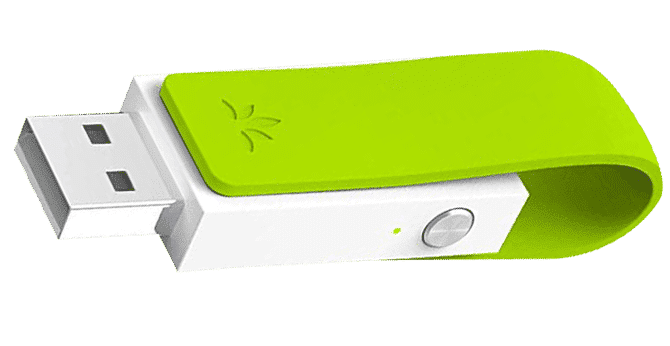
После подключения устройств вы можете начать играть в игры И вы получите звук на своих AirPods. Это работает, но все же имеет свои ограничения. Например, он будет направлять только звук на ваши AirPods, и вы не сможете общаться в чате. используя микрофон Так что имейте это в виду.
5. Использование Samsung TV и SmartThings
Этот метод предназначен для очень конкретной группы пользователей, так как для него требуется Samsung Smart TV и телефон Samsung. Я включил их сюда, потому что они практически просты и позволяют мгновенно передавать звук с PS4 на AirPods. Мы подключим AirPods к вашему смартфону Samsung и направим звук через приложение SmartThings. Однако для любых других наушников Bluetooth вы можете подключить наушники напрямую к телевизору. Просто зайдите в Настройки -> Звук -> Аудиовыход -> Список динамиков -> Устройство Bluetooth -> Сопряжение и подключение. Я пытался заставить этот метод работать с AirPods, но по какой-то причине телевизор не мог подключиться к нему. Указанные ниже шаги являются решением только для AirPods.
Для успешного выполнения этого метода вам потребуются следующие элементы;
- Смарт-телевизор Samsung
- Смартфон Samsung
- Приложение SmartThings
- AirPods
- PS4
Шаг 1: установить Приложение SmartThings на смартфоне Samsung и войдите в свою учетную запись Samsung. Если у вас его нет, вы можете Создайте здесь.
Шаг 2: Убедитесь, что ваш телевизор и смартфон подключены к одному и тому же Wi-Fi. Запустите приложение и добавьте свой телевизор, нажав на кнопку + в верхнем левом углу.
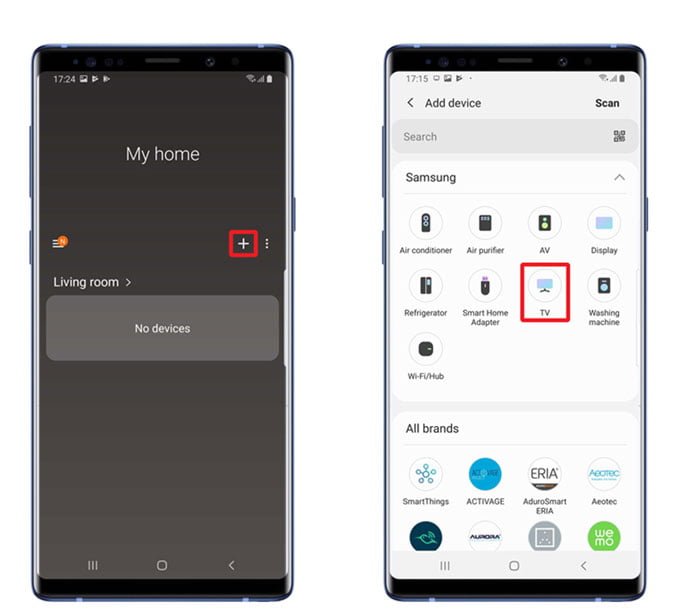
Шаг 3: Нажмите на плитку телевизора и перейдите к параметры Нажав на кнопку параметров в правом верхнем углу и выбрав «Воспроизведение звука ТВ на телефоне».
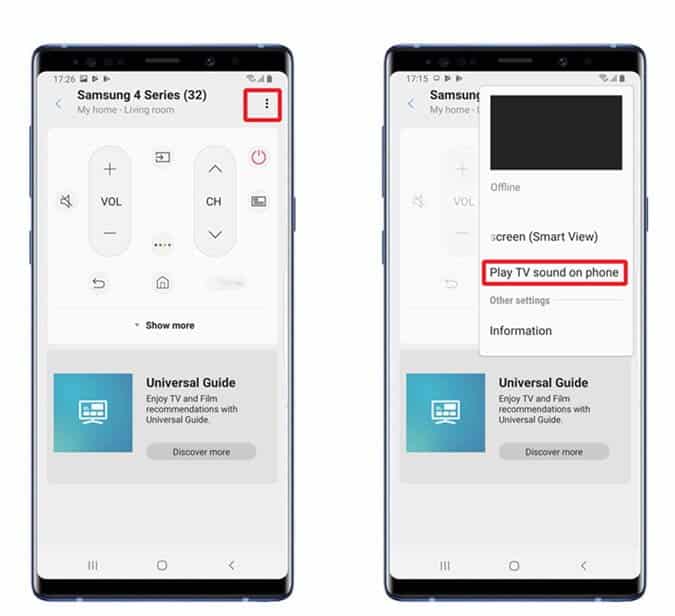
Шаг 4: Теперь звук с телевизора будет перенаправлен на смартфон, и вы сможете подключить AirPods к своему смартфону Samsung и играть в свои любимые игры на PS4.
Это был простой и легкий способ использовать AirPods с PS4 с помощью Samsung Smart TV. Я согласен, это не для всех, но если у вас есть Samsung Smart TV и смартфон Samsung, почему бы не сделать это. Вы можете узнать больше о Samsung Smart TV и возможности его использования.
Как использовать AirPods с PS4
Это были два разных метода, которые вы можете использовать для маршрутизации звука любой игры на существующие наушники Bluetooth или AirPods. Первый метод немного похож на взлом, потому что вам нужно использовать преимущества другого компьютера для достижения простой цели, которая должна была быть изначально возможной, но вот и мы. Я пытался выполнить работу, используя Android-устройство Но я не мог найти надежного способа. Если да, то добавлю и этот метод. А пока попробуйте эти способы использовать свои AirPods. с PS4 И поделитесь своими мыслями по этому поводу в разделе комментариев ниже.








